Support en status
Hulp nodig? Wij staan voor je klaar.
Onze tools
Om de Learning Portal, Content, KnowHow en Check goed te kunnen laten werken, voeren wij af en toe werkzaamheden uit aan deze systemen. Deze (grotere) werkzaamheden communiceren wij vooraf, zodat je niet voor verrassingen komt te staan.
Desondanks kan het voorkomen dat de Learning Portal of een van de andere systemen tijdelijk offline raakt. Wij proberen dit uiteraard voor te zijn, maar mocht er iets niet werken, dan kun je dat hiernaast vinden, met daarbij een prognose van hoelang wij verwachten dat de storing gaat duren.
Wordt een storing hiernaast niet vermeld, maar ondervind je wel problemen? Neem dan contact op met onze helpdesk.
Actuele status
Klik op de onderstaande knop voor de actuele status van onze systemen en een overzicht van toekomstige onderhoudswerkzaamheden. Voor Chrome gebruikers: de site is veilig te openen. Klik op Negeren om verder te gaan.
Wil je via de mail op de hoogte worden gehouden, indien een systeem problemen ondervindt? Abonneer je dan op de automatische status updates. Klik op de pagina rechtsboven op ‘Ontvang updates’ en kies voor ‘Email’.
Technische support
Is een storing verholpen, maar ondervind je nog problemen?
Of is er volgens jou een storing die nog niet op onze statuspagina vermeld staat?
Neem dan contact op met onze helpdesk.
Te bereiken van ma. t/m vr. van 08:00 uur tot 17:00 uur.
Voor vragen over onze leermiddelen kun je mailen naar:
helpdesk@kunskapsskolan.nl. Of bel naar: +31 (0)85 112 00 00
Voor technische of functionele vragen over de Learning Portal kun je mailen naar: support@klikonderwijs.nl. Of bel naar: +31 (0)85 112 0 112
Kijk ook in KnowHow of Check voor o.a. een uitgebreide handleiding van de Learning Portal.
Problemen met inloggen in de Learning Portal of krijg je een scherm te zien met foutmeldingen? Het kan dan in de meeste gevallen helpen om je browsercache en cookies op te schonen. Lees hier hoe je dit doet voor jouw browser:
Cookies en cache opschonen
Daarnaast raden wij aan om Google Chrome of de nieuwe versie van Edge als browser te gebruiken voor de beste gebruikservaring.
Hulp op afstand via TeamViewer
Met behulp van het programma TeamViewer kan een collega van ons Support team tijdelijk even meekijken op je computer. We nemen dan op afstand de bediening van je computer over om te proberen je probleem op te lossen. Het programma kun je hieronder downloaden via de knop TeamViewer downloaden.
Het is niet nodig om TeamViewer te installeren. Zodra je TeamViewer weer sluit, is de verbinding permanent verbroken. Indien gewenst, kun je het gedownloade Teamviewer bestand verwijderen.